怎么给Excel2007单元格设置边框
最近有朋友在使用Excel2007的时候问小编Excel单元格设置边框的方法。用户在使用Excel工作表进行文本处理时,如果需要为所选单元格设置单元格边框,可以通过特定快捷键的使用快速实现。下面系统天地跟大家分享为所选Excel单元格设置边框方法的图文详解,有需要的小伙伴可以看看哦。
Excel2007单元格设置边框方法:
步骤1:打开需要为所选单元格设置边框的Excel工作表,同时选中单元格B2,如图1所示。
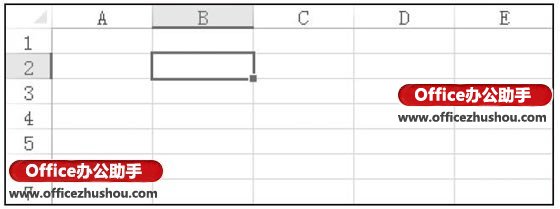
图1 打开需要设置边框的工作表
步骤2:按下Ctrl+Shift+&组合键,即可快速为所选单元格设置边框,所选单元格B2的边框设置效果如图2所示。

图2 单元格B2边框设置效果
技巧点拨:
用户如果需要取消所选单元格的边框设置,只需选中目标单元格,按下Ctrl+Shift+(–)组合键即可快速实现。
好了,今天小编跟大家分享的Excel2007单元格设置边框的方法图解内容就到这里了,大家有学会吗?希望对小伙伴们有帮助哦。想要获得更多相关信息请继续关注系统天地,小编会继续更新的。








 苏公网安备32032202000432
苏公网安备32032202000432